
El modelado 3D en Vectorworks proporciona técnicas para cumplir con un intervalo de necesidades de diseño, incluyendo detalles arquitectónicos, muebles de valor personalizado y objetos de escultura en grandes o pequeñas escalas.

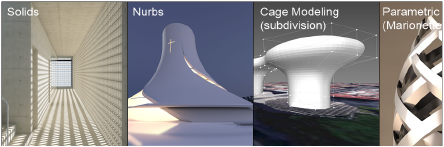
Vectorworks incluye una combinación flexible de herramientas y comandos para crear y manipular modelos 3D. En general existen múltiples maneras de crear cualquier modelo, pero usar los objetos, las herramientas y los comandos correctos en la secuencia correcta puede aumentar la eficiencia y mejorar los resultados.
Objetos tales como curvas NURBS y polígonos 3D pueden crear formas primitivas en espacio 3D al manipular los vértices y contornos de los objetos de manera precisa (ver Crear curvas NURBS y Crear polígonos 3D). Estos luego pueden ser convertidos en otros objetos, tales como superficies y sólidos, para formar formas más complejas.
Objetos sólidos, que contienen un volumen, incluyen extrusiones (regulares, cónicos, múltiples y sobre un trazado), barridos, fundas, empalmes, chaflanes, primitivos sólidos (esferas, conos, etc.), adiciones/sustracciones sólidas, y otros. Varias herramientas y comandos, principalmente en el conjunto de herramientas Modelado 3D y en los menús Modificar y Modelo, pueden crear y transformar sólidos.
Muchos objetos sólidos también tienen historial editable anidada (ver Editar historial de objeto sólido). Sólidos genéricos, en cambio, son borrados de todo historial.
Cualquier objeto sólido puede ser convertido en un objeto sólido genérico, y algunas operaciones con sólidos automáticamente resultan en la creación de un sólido genérico. Considerando que sólidos genéricos usan muchos menos recursos computacionales que otros objetos sólidos, se podría escoger convertir un objeto en un sólido genérico una vez que su forma final es alcanzada y existe confianza de que más ediciones no son necesarias, para así reducir el tamaño de archivo y mejorar el rendimiento.
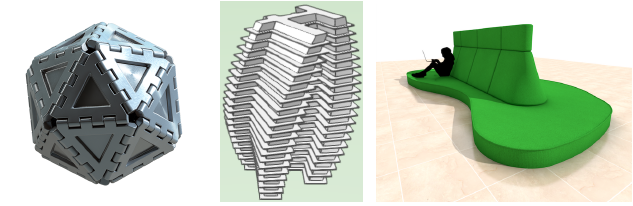
Usar Superficies NURBS, y herramientas y comandos asociados tales como las herramientas Membrana, Extraer y Proyectar, y el conjunto de comandos 3D Power Pack, para crear formas no racionales de forma libre tales como cubiertas y otros objetos que fluyen, y luego usar vértices de peso para “tirar” la superficie en una forma. Superficies pueden ser convertidas en formas sólidas usando recursos tales como la herramienta Funda sólida y el comando Unir y recortar superficies.

Modelado de subdivisión es un método de creación muy poderoso y flexible de objetos que tienen una forma orgánica o de forma libre. Comenzando con un objeto primitivo de subdivisión geométrica, se manipula una malla jaula poligonal para esculpir la forma deseada. Dependiendo de la configuración de iteración para el modelo, la malla jaula no es necesariamente idéntica a la forma del objeto; al contrario, cambiar un borde, una cara o un vértice de la malla jaula puede afectar la forma subyacente de manera indirecta y más sutil. Esto permite la creación de formas curvas complejas y otras manipulaciones más flexibles.
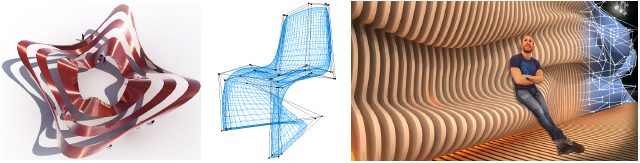
Mallas son útiles en Vectorworks para importar modelos desde otros programas, y para ayudar a convertir objetos de un tipo en otro tipo. Sin embargo, mallas son muy “caras” en términos de recursos computacionales y son difíciles de editar de manera eficiente. A menudo es mejor convertir una malla en un tipo de objeto diferente para editar de manera más efectiva, o simplificar una malla para reducir el tamaño de archivo (ver Simplificar objetos de malla).

Secuencias de comandos visuales con Marionette construye redes de acciones realizadas de manera secuencial para definir el tamaño, la forma, textura y mucho más de un objeto. Secuencias de comandos Marionette pueden ser usadas para crear o modificar muchos tipos de objetos 3D, incluyendo objetos sólidos, mallas, objetos de complemento y modelos de terreno. Secuencias de comandos pueden manipular un gran número de objetos de manera eficiente. La mayoría de los comandos de modelado 3D de Vectorworks pueden ser incorporados dentro de una secuencia de comandos Marionette. Cambiar la secuencia de comandos rápidamente cambia la salida.

|
|
Haga clic aquí para ver un video con consejos relacionados con este tema (se necesita acceso al Internet). |
Las herramientas y los comandos disponibles para editar objetos 3D adoptan una variedad de diferentes enfoques, proporcionando opciones flexibles. Algunas herramientas y comandos manipulan diferentes tipos de objetos, tales como sólidos, superficies NURBS y subdivisiones, mientras que otros son más limitados y de uso de especialidad.
● Muchas herramientas y comandos, tales como la herramienta Empujar/tirar, la herramienta Editar subdivisión y la herramienta Deformar, y los comandos Agregar sólidos y Simplificar malla, manipulan objetos 3D directamente.

● Otras herramientas y comandos, incluyendo la herramienta Extraer y la herramienta Crear contornos, y los comandos Barrido y Crear superficie interpolada, usan formas, o partes de una forma, para avanzar el proceso de diseño, quizás como un punto inicial para la creación de un objeto completamente nuevo.
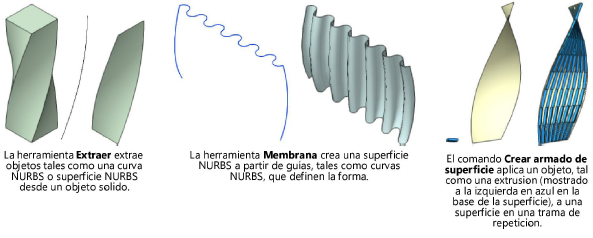
● Varios comandos, principalmente pero no exclusivamente disponibles a través de los comandos Modificar > Convertir, convierten un tipo de objeto en otro para diferentes tipos de manipulación usando las otras herramientas y comandos.
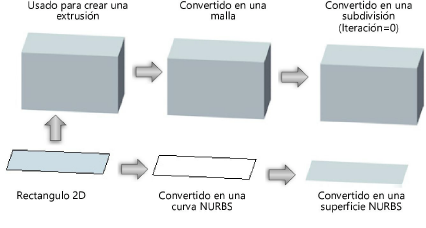
Las herramientas y los comandos de modelado 3D pueden se combinados para crear objetos complejos paso a paso. Existen muchas maneras de crear un modelo, y la combinación más eficiente y efectiva de tipos de objeto y métodos de edición varía mucho dependiendo del objetivo final del proceso de diseño.
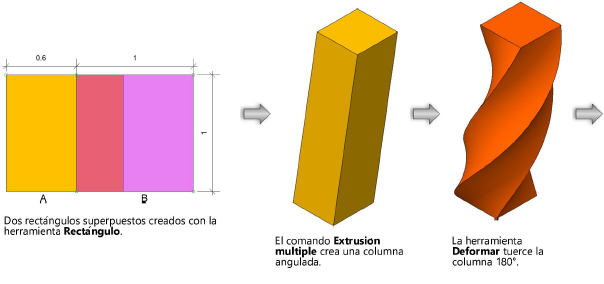
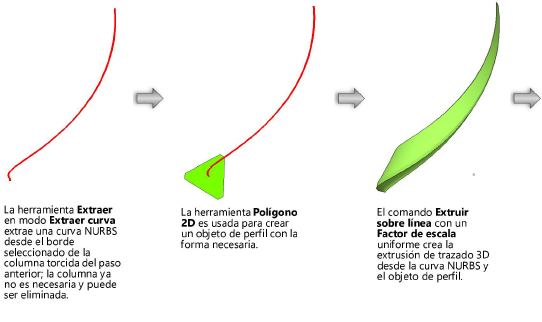
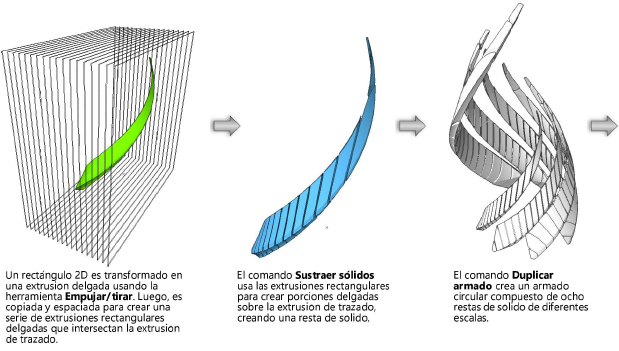

Muchos tipos de objetos sólidos conservan un historial anidado de las manipulaciones realizadas para darles forma; se puede acceder y editar los pasos anteriores usando Modo edición de objeto.
A pesar de que muchos tipos de objetos sólidos conservan un historial que puede ser editado, esto no es el caso para sólidos genéricos. El uso de unas cuantas herramientas—la herramienta Deformar y la herramienta Cara de convergencia, y algunos modos de la herramienta Empujar/tirar—automáticamente resulta en un objeto sólido genérico.ca. Se puede usar el comando Deshacer para volver atrás y recuperar el historial si se da cuenta que la operación con sólidos creó un sólido genérico y se perdió el historial del objeto. Realizar las ediciones necesarias antes de continuar con la operación que borra el historial.
Para editar los objetos sólidos anidados:
1. Seleccione Modificar > Editar sólido, o haga doble clic en el objeto sólido a editar, o seleccione Editar desde el menú de contexto para ingresar al modo edición de objetos, y luego seleccione el comando nuevamente para volver más atrás en el historial del objeto hasta alcanzar el paso que debe ser editado.
La paleta Información del objeto indica qué objeto anidado puede ser editado en cada nivel.
2. Editar los objetos anidados según corresponda para afinar la forma del objeto sólido.
3. Una vez que las ediciones están finalizadas, haga clic en Salir [objeto] cuantas veces sea necesario para salir del modo edición de objeto, o seleccione Modificar > Nivel superior para volver a aplicar todos los recursos y volver al objeto en su forma final.
Algunos objetos sólidos que dependen de una operación de borde y cara específica, incluyendo objetos de empalme, chaflán y funda, ofrecen capacidades de edición adicionales; ver Modificar un objeto de empalme, chaflán o funda.
Un objeto sólido puede ser creado y editado usando la siguiente secuencia de pasos:
1. Usar el comando Agregar sólidos para combinar dos objetos sólidos superpuestos (en este caso, una extrusión rectangular y una extrusión curva más alta) en un único objeto de adición de sólido.
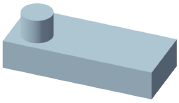
2. Usar la herramienta Funda sólida para crear una funda del objeto.
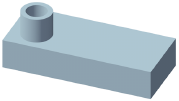
3. Usar la herramienta Borde de empalme para empalmar el borde de la adición de sólido donde la parte curva se encuentra con la forma rectangular.
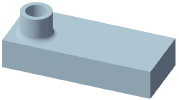
4. Usar la herramienta Borde de chaflán para achaflanar el borde superior de la parte curva.

En este punto en el ejemplo, el borde de chaflán podría ser editado directamente desde la paleta Información del objeto. Sin embargo, para editar un paso anterior se debe ingresar al modo edición de objetos para acceder al historial anidado del objeto.
5. Para editar el grosor de la funda creada en el paso 2 en este ejemplo, seleccione Editar desde el menú de contexto (o haga doble en el objeto seleccionado) dos veces para que la paleta Información del objeto muestre el objeto de funda que será editado.
6. Cambiar el Grosor de la funda en la paleta Información del objeto.
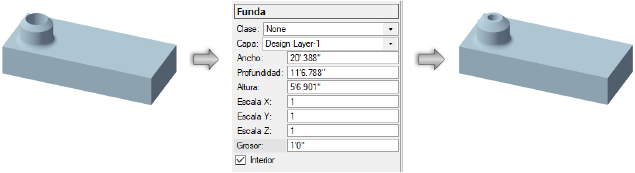
~~~~~~~~~~~~~~~~~~~~~~~~~